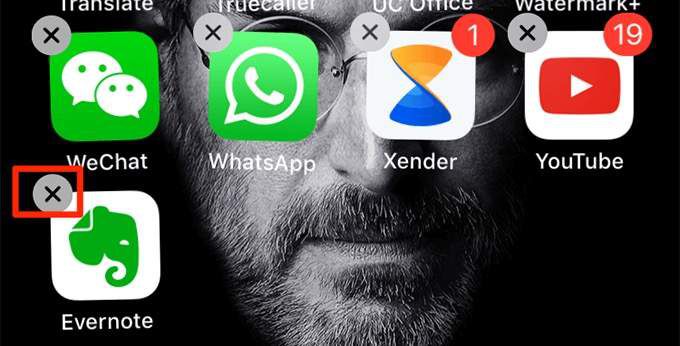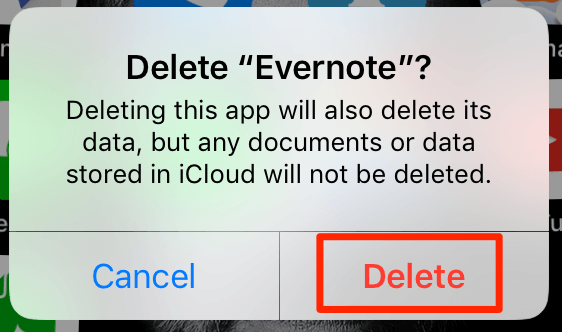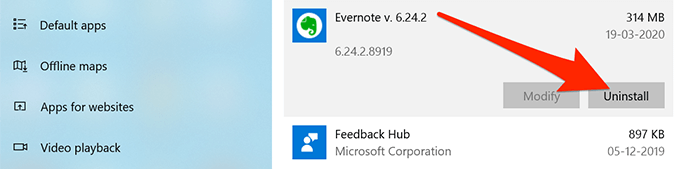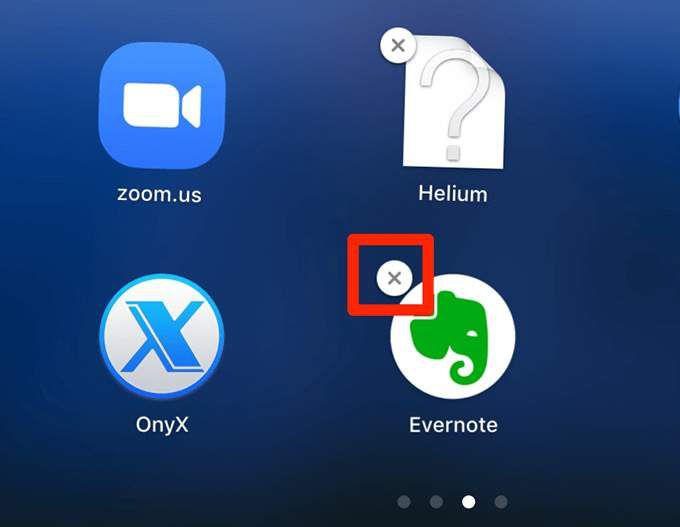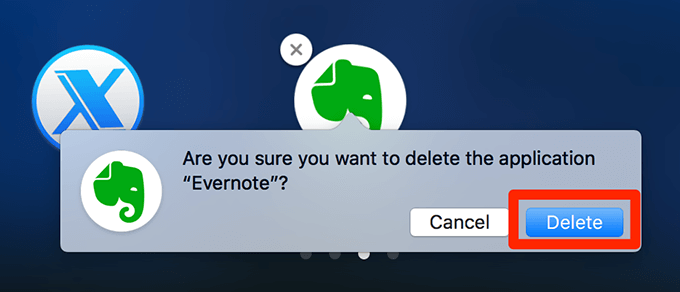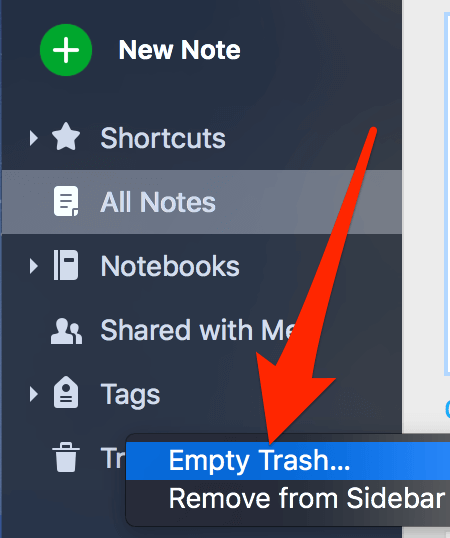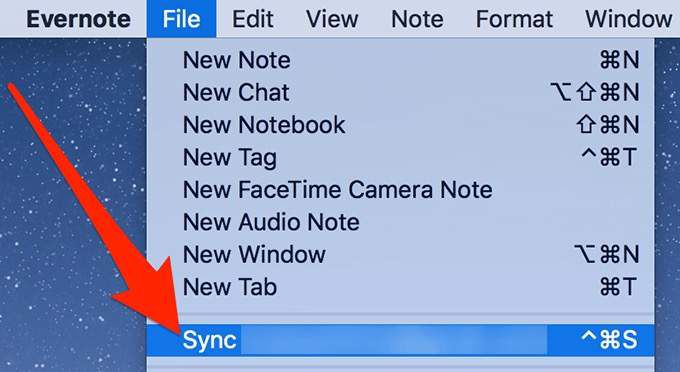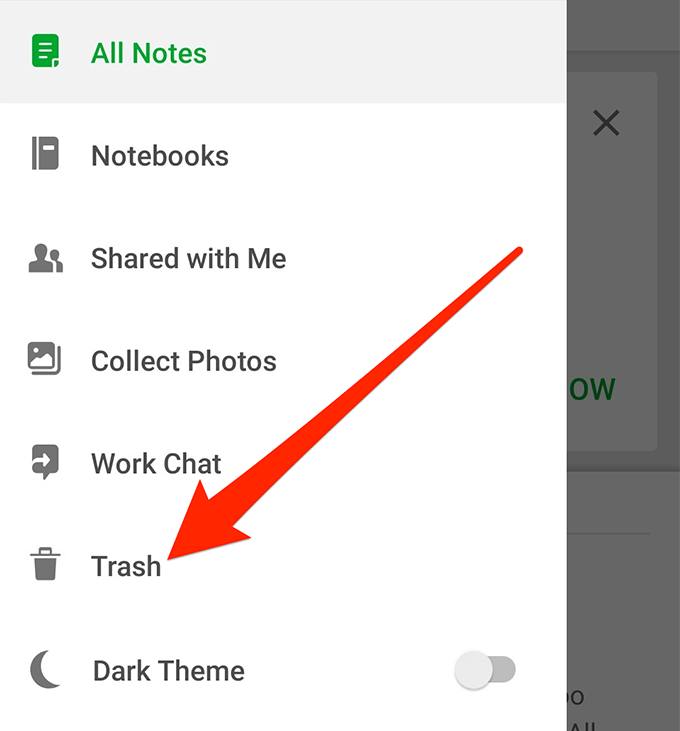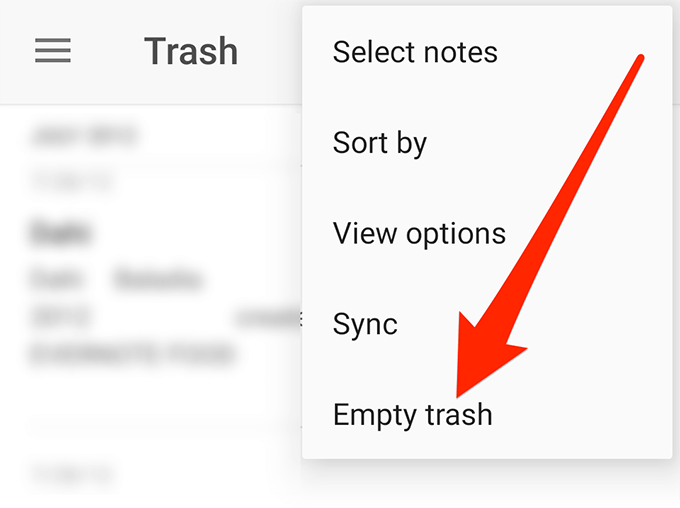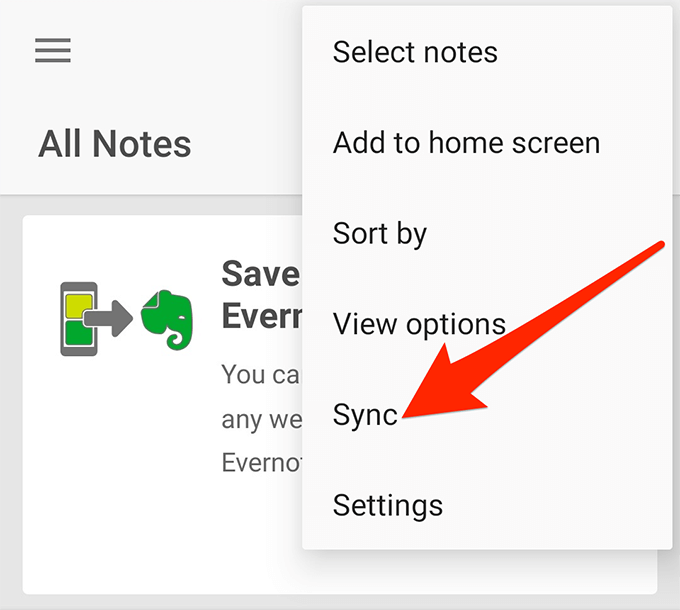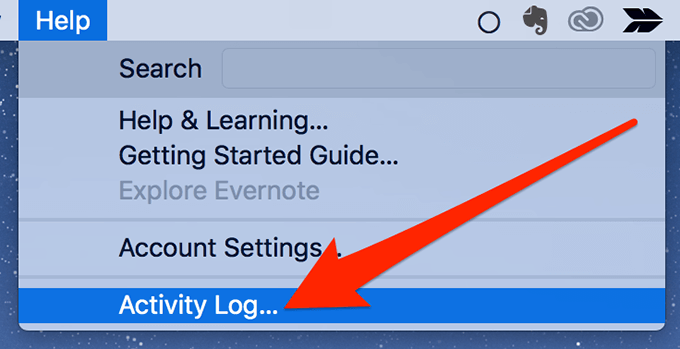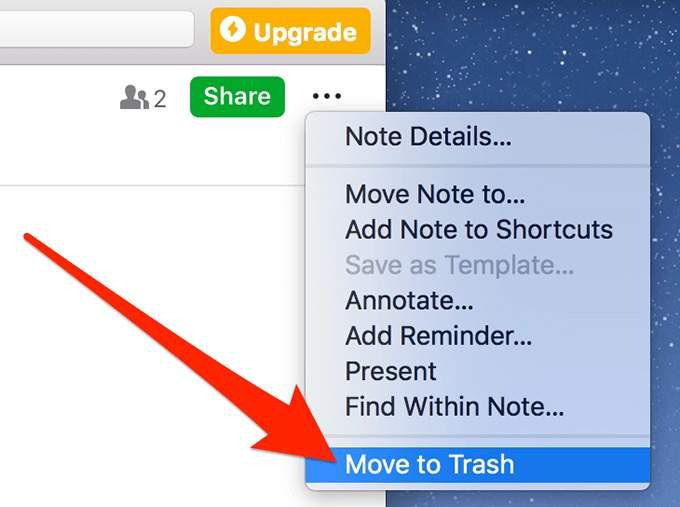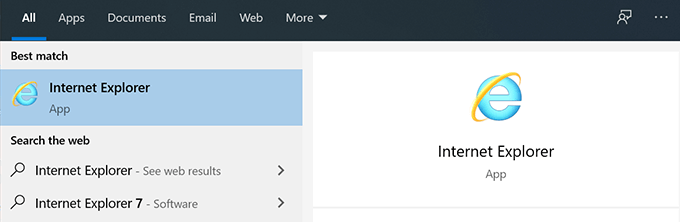如果Evernote没有在您的设备上同步,则您对笔记所做的更改将不会反映在其他设备上。您可能会在屏幕上看到同步错误消息,或者没有消息,但是您的笔记不会同步。
该应用无法同步您的原因可能有多种原因笔记。但是,使用下面给出的某些方法,您应该应该能够纠正此问题并将注释记为在您的设备之间同步 。

检查是否Evernote服务器停机
Evernote无法在设备上同步的可能原因之一是因为Evernote服务器面临停机时间。您可能已经知道,当您同步便笺时,便会将它们首先发送到应用程序的服务器,然后您的其他设备将从那里下载最新的便笺。
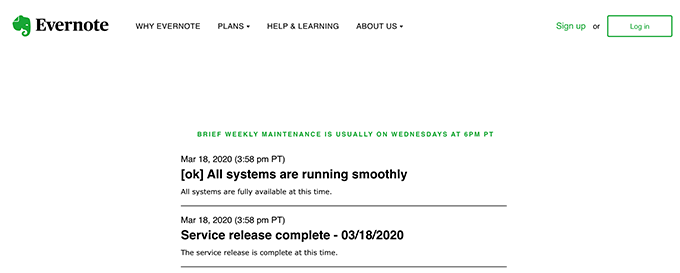
Evernote实际上已经建立了一个网页告诉您他们的服务状态。您可以转到页面 并自己确定他们的服务是否为面临停电 。如果确实发现有问题,则必须等到他们恢复使用准备就绪。
如果对于所有服务来说一切正常,则可能是由于其他原因导致了问题您的设备。
确保您没有超过设备的最大数量
Evernote提供了多种方案,并且根据您使用的方案,您有一定数量的设备可以使用您的Evernote帐户。如果您超出了帐户类型的限制,那就可能就是为什么您不再在设备上同步笔记了。
In_content_1全部:[300x250] / dfp:[640x360]->解决此问题的一种方法是检查您的帐户,并删除不再希望与该帐户关联的设备。
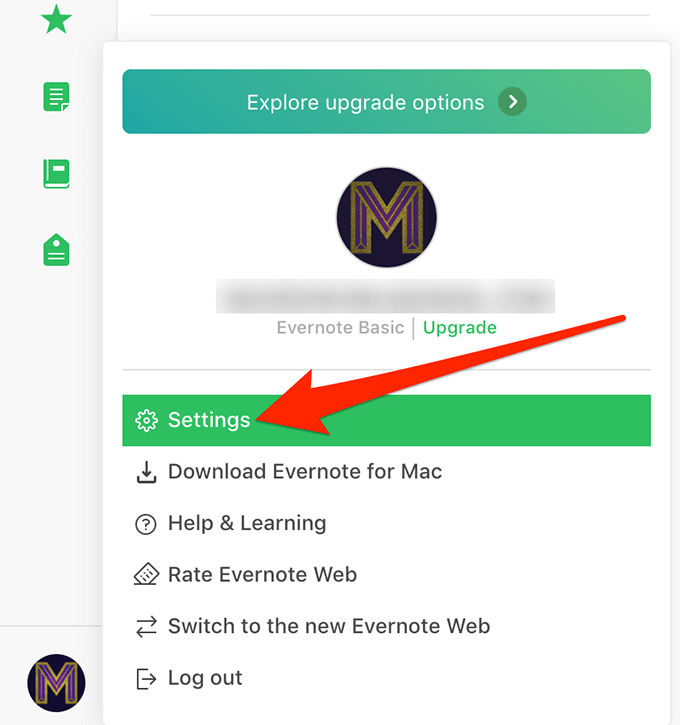 图>
图>